Vor den zahlreichen Aktualisierungen der Skype-Übernahme nach Microsoft war das Deaktivieren der Aktionsoptionen in den Einstellungen ausreichend, um Ihre Konversationen von unnötigem Spam zu befreien. Es wurde jedoch eine neue Banneranzeige in das Unterhaltungsfenster aufgenommen. Diese Anzeige wäre nicht so störend, wenn sie im Vollbildmodus nicht häufig in den Video-Feed-Bereich geschnitten würde. Dank des Reddit-Benutzers N19h7m4r3 können Sie Anzeigen in nur wenigen Schritten deaktivieren. Hier ist wie:
Für Skype 6.x
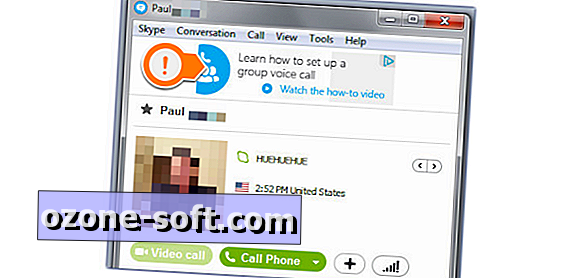
Schritt 1: Gehen Sie zur Systemsteuerung und klicken Sie auf Internetoptionen . Dieser Einstellungsbereich kann unter Netzwerk- und Freigabecenter ausgeblendet sein, wenn keine direkte Verknüpfung dafür angezeigt wird.
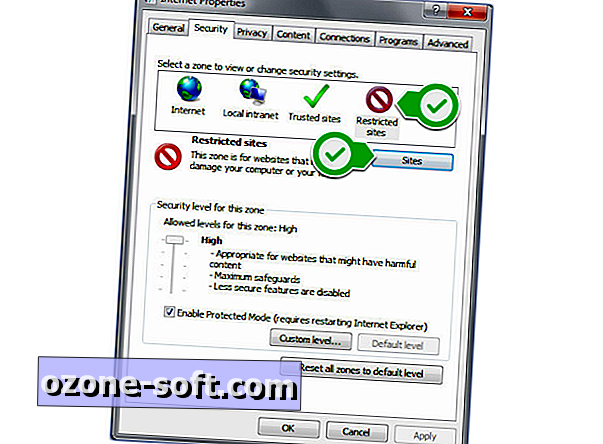
Schritt 2: Klicken Sie auf die Registerkarte Sicherheit und wählen Sie das Symbol für eingeschränkte Sites .
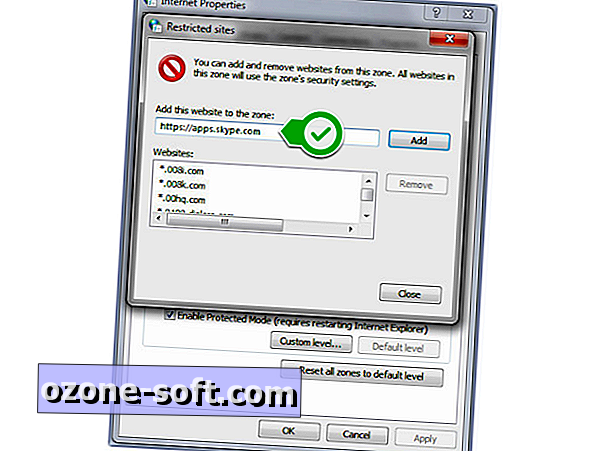
Schritt 3: Klicken Sie auf die Schaltfläche Sites und geben Sie //apps.skype.com in das Textfeld ein. Drücken Sie anschließend auf Hinzufügen.

Starten Sie Skype neu, damit die Änderungen wirksam werden.
Für Skype 7.x
Wenn Sie Skype aktualisiert haben und die oben genannten Optionen keine Anzeigen entfernen, müssen Sie möglicherweise einige zusätzliche Schritte ausführen, um die Anzeigen in Ihrem Client endgültig zu entfernen. Hier ist wie:
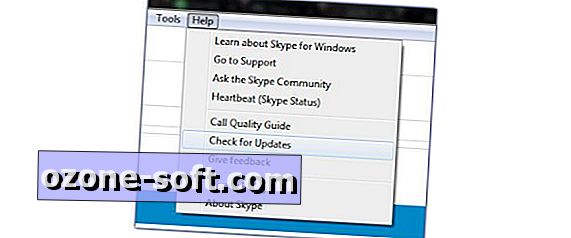
Schritt 1: Stellen Sie sicher, dass Ihr Skype-Client auf dem neuesten Stand ist, indem Sie zu Hilfe > Nach Updates suchen gehen . Wenn Sie fertig sind, beenden Sie Skype vollständig.
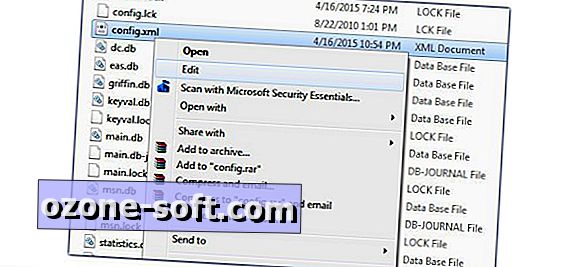
Schritt 2: Gehen Sie zu C: \ Benutzer \ [Ihr Benutzername] \ App Data \ Roaming \ Skype \ [Ihr Skype-Benutzername] . In diesem Verzeichnis sollte eine config.xml- Datei angezeigt werden. Klicken Sie mit der rechten Maustaste darauf und wählen Sie " Bearbeiten" . Suchen Sie dann die Zeile mit der Meldung und löschen Sie die gesamte Zeile. Speichern Sie Ihre Änderungen vor dem Beenden der Datei in der Datei. Sie können Strg + F verwenden, um die Zeile schnell zu finden.
Hinweis: Wenn Sie den App Data- Ordner nicht sehen, liegt dies wahrscheinlich daran, dass Sie die Option Ausgeblendete Dateien anzeigen nicht aktiviert haben. Klicken Sie auf die Schaltfläche Organisieren > Ordner- und Suchoptionen > Registerkarte Ansicht > und aktivieren Sie das Optionsfeld neben Alle Dateien, Ordner oder Laufwerke anzeigen .
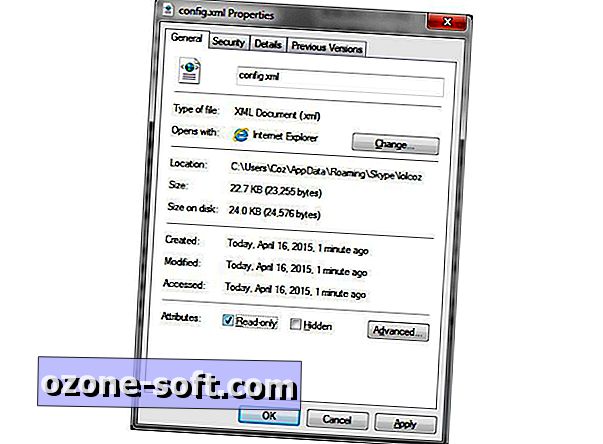
Schritt 3: Markieren Sie die Datei config.xml als schreibgeschützt, indem Sie mit der rechten Maustaste auf die Datei klicken und Eigenschaften auswählen. Aktivieren Sie das Kontrollkästchen neben Schreibgeschützt und klicken Sie auf OK.
Jetzt sind Ihr Chat-Fenster und Ihre Videokonferenzen frei von Werbung.
Was halten Sie von der Anzeigenplatzierung im Chat? Teilen Sie Ihre Gedanken in den Kommentaren mit.
Anmerkung der Redaktion, 16. April 2015: Dieses How To-Posting wurde ursprünglich am 23. September 2014 veröffentlicht und mit neuen Informationen aktualisiert.













Lassen Sie Ihren Kommentar